Kako onemogućiti Quake način rada u Windows terminalu na Windows 10
Evo kako možete onemogućiti Quake način rada u Windows terminalu i otpustiti njegov tipkovnički prečac, Win + `. Počevši od verzije 1.9, aplikacija uključuje Quake Mode u sustavu Windows 10. Onemogućavanjem ove značajke otpuštate prečac Win + ` i možete ga koristiti u drugim aplikacijama i možete biti sigurni da nećete slučajno otvoriti Windows terminal.
Oglas
Windows terminal je moderan terminalski softver za korisnike naredbenog retka koji ima mnoštvo značajki koje nećete pronaći u klasičnom naredbenom retku i alatima PowerShell. Dolazi s karticama, GPU ubrzanim DirectWrite/DirectX motorom za renderiranje teksta, profilima i još mnogo toga.
Zahvaljujući profilima, možete imati instance naredbenog retka, PowerShell-a i podsustava Windows za Linux koji se izvode u karticama. Još jedna sjajna stvar u vezi s aplikacijom je da je potpuno otvorenog koda, tako da svatko može dati svoj doprinos. Dostupan je na GitHubu.
Način rada Quake u Windows terminalu omogućuje vam brzo otvaranje nove instance terminala iz bilo koje aplikacije u sustavu Windows pritiskom na Pobijediti + ` tipkovni prečac. Također je moguće da se promijenite prečac za Quake Mode na neki drugi slijed ključeva. Ova značajka replicira ponašanje konzole zloglasne igre pucačine iz prvog lica Quake, koja se pojavljuje kao padajući izbornik s gornjeg ruba zaslona. Padajuća konzola "Quake" pojavit će se u gornjoj polovici zaslona. Da biste ga zatvorili, pritisnite isti tipkovnički prečac. Način rada Quake u Windows terminalu dostupan je počevši od Windows Terminal 1.9 i noviji.

Ovaj post će vam pokazati kako onemogućiti značajku Quake Mode u Windows terminalu na Windows 10. U trenutku pisanja ne postoji GUI opcija za onemogućavanje u postavkama aplikacije.
Onemogućite Quake način rada u Windows terminalu
- Pokrenite Windows terminal.
- Klikni na ikona strelice prema dolje pored Nova kartica dugme.
- Na izborniku odaberite Postavke ulazak.

- U Postavkama kliknite na Otvorite JSON datoteku na lijevo.

- Otvorit će se Notepad s JSON datotekom. Naći radnje niz.
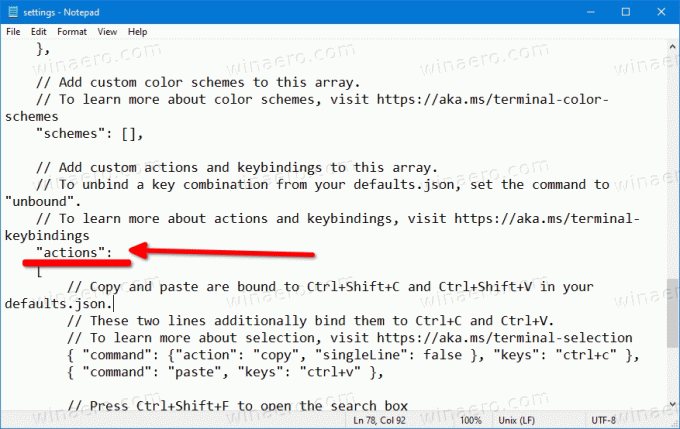
- Dodajte sljedeću radnju:
{ "command": null, "keys": "win+`"}. Pogledajte sljedeću snimku zaslona, odabrao sam točno sve što sam dodao.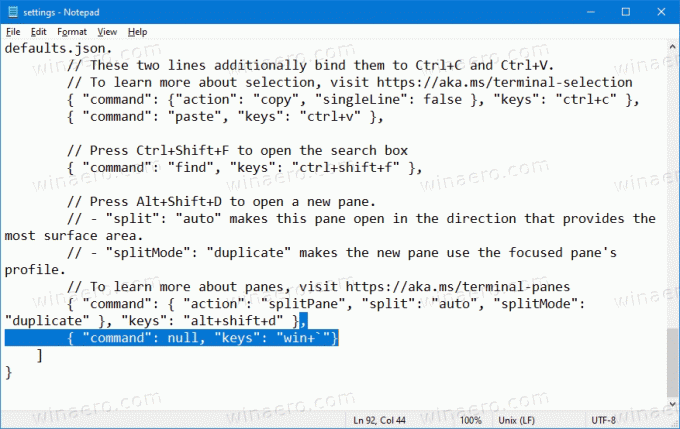
- Spremite JSON datoteku pritiskom na Ctrl+S u Notepadu.
Ti si gotov. Način rada Quake u Windows terminalu sada je onemogućen. Sada, ako pritisnete Win + `, ništa se neće dogoditi. Moći ćete ponovno koristiti ovaj prečac u bilo kojoj drugoj aplikaciji.
Na ovaj način možete onemogućiti bilo koji tipkovnički prečac u Windows terminalu u sustavu Windows 10. Prije ili kasnije, Microsoft će dopustiti promjenu bez uređivanja JSON konfiguracijske datoteke, ali za sada je to jedini način da je onemogućite.



